Herstellen van verwijderde iMessages van een iPhone of iPad

Als u ooit iMessages hebt verwijderd en ze vervolgens weer wilt terughalen, is dat niet altijd gemakkelijk. Maar het is mogelijk.
Er zijn drie verschillende methoden om verwijderde iMessages te herstellen. U kunt herstellen van een iCloud-reservekopie of een iTunes-back-up, u kunt een app gebruiken die back-ups scant voor verwijderde gegevens of een app die uw apparaat scant op verwijderde gegevens. Optie één: herstel uw iMessages van een iCloud- of iTunes-back-up
Als u iCloud- of iTunes-back-ups hebt, kunt u deze gebruiken om uw apparaat naar een eerdere status te herstellen voordat die berichten werden verwijderd.
Er zijn echter een aantal problemen met deze methode. Als uw back-ups niet erg ver teruggaan, hebben ze mogelijk niet de gewenste gegevens. Als u bijvoorbeeld een gesprek van twee maanden geleden wilt herstellen, maar uw back-upbestand pas twee weken oud is, staat dat gesprek er niet bij.
Het grote probleem is echter dat u een back-up naar uw iPhone of iPad, moet u uw apparaat wissen en het herstellen met oudere gegevens van een vroeger tijdstip. Dit betekent dat u nieuwere gegevens verliest tussen nu en het moment waarop de back-up werd gemaakt (om maar te zwijgen over het verspillen van veel tijd met wachten tot de telefoon is hersteld van de back-up). Maar het is gratis en ingebouwd, dus het wordt de eerste keuze van de meeste mensen.
Open eerst de algemene instellingen en daarna tik op "Reset" en vervolgens op "Wis alle inhoud" om uw apparaat vanaf een back-up te herstellen. en Instellingen ".
Uw apparaat zal u om uw wachtwoord vragen en vervolgens bevestigen dat u het apparaat wilt wissen.
Als u zeker weet dat u dit wilt doen, tikt u op" Ja "om verder te gaan.
apparaat wordt gewist, het wordt opnieuw opgestart, u maakt verbinding met Wi-Fi en vraagt u vervolgens hoe u uw apparaat wilt instellen. We kiezen ervoor om dit te doen vanuit een iCloud-back-up, maar als u een back-up maakt naar iTunes, sluit u uw telefoon op uw computer aan en kiest u 'Herstellen van iTunes-back-up'.
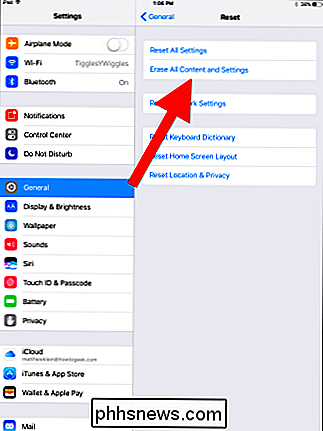
We hebben iCloud gekozen, dus we moeten daarna ondertekenen in bij iCloud.
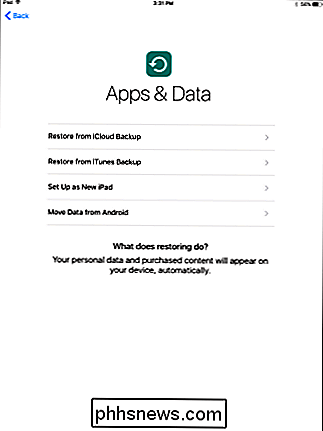
Ga akkoord met de algemene voorwaarden.
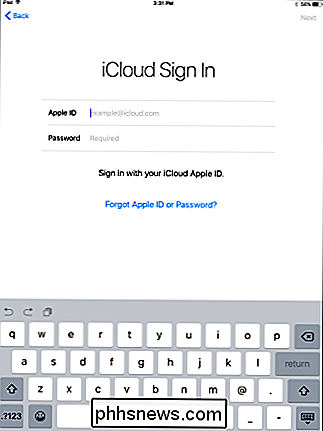
Kies vervolgens een back-up. Als u uw back-up niet ziet, tikt u op "Alle back-ups weergeven".
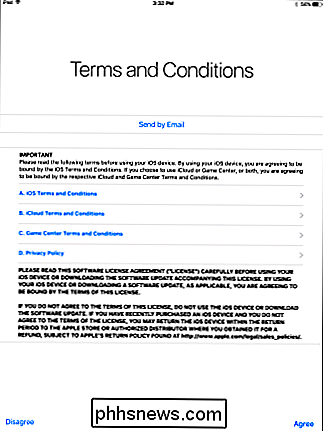
Uw apparaat wordt dan hersteld.
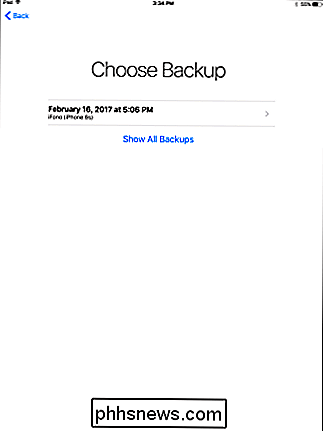
Als de back-up werd gemaakt voordat u de berichten wist, zouden ze opnieuw op uw apparaat moeten verschijnen.
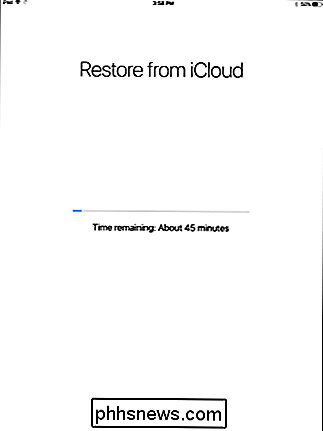
Het is veilig om te zeggen dat deze methode verre van ideaal is, omdat maar weinig mensen hun apparaten schoon willen maken en de tijd willen besteden aan het herstellen van back-ups voor berichten die
mogelijk er nog steeds zijn (terwijl ze nieuwe gegevens in het proces). Dit smeekt om een minder destructieve, elegantere oplossing. Optie twee: herstel je iMessages met iExplorer Als je bereid bent te betalen, kun je berichten uit je back-uparchieven terugzetten zonder de volledige back-up te herstellen met een iPhone-verkenner app. Hiermee kunt u de inhoud van een back-up doorzoeken op gegevens die u mogelijk hebt verwijderd. U kunt deze gegevens vervolgens indien gewenst naar uw apparaat exporteren of naar een bestand exporteren. Met deze methode kunt u ook zien of uw iTunes-back-up de ontbrekende gegevens bevat die u zoekt, in plaats van eerst een volledige herstelactie uit te voeren.
Er zijn een paar van dergelijke toepassingen, maar degene die wij verkiezen, beschikbaar voor Windows en Mac, is belde iExplorer en verkoopt voor $ 39,99. U kunt iExplorer gebruiken om door uw iTunes-back-ups te bladeren en vervolgens iMessages, Notes, contacten en meer naar uw computer te exporteren.
iExplorer laat u ook door het bestandssysteem van uw iPhone of iPad bladeren of uw iOS-apparaat rechtstreeks koppelen in de Windows Verkenner of de Mac van je Mac.
Om berichten te herstellen met iExplorer, moet je ervoor zorgen dat je apparaat is aangesloten op je computer en start je iExplorer. Blader door uw iTunes-back-up in de linkerzijbalk.
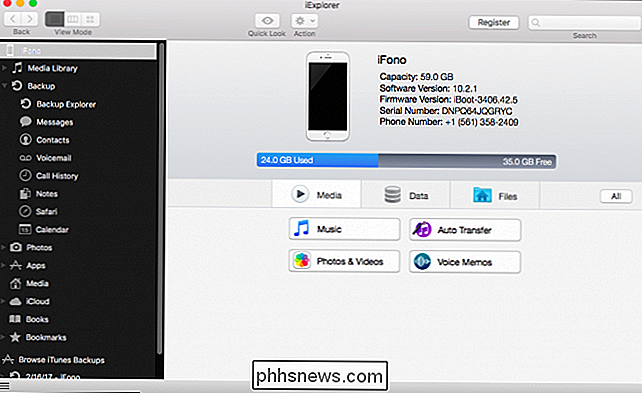
Klik op "Berichten" of welk ander gegevenstype u wilt herstellen.
Exporteer uw gesprekken ten slotte naar tekst, door Comma's gescheiden waarden (CSV) of PDF.
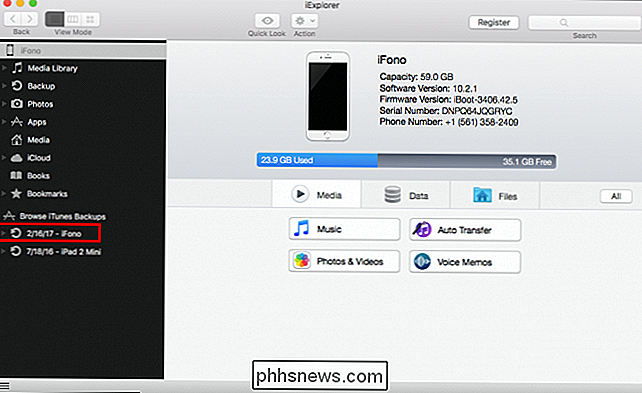
Optie drie: herstel uw iMessages met iSkySoft Data Recovery
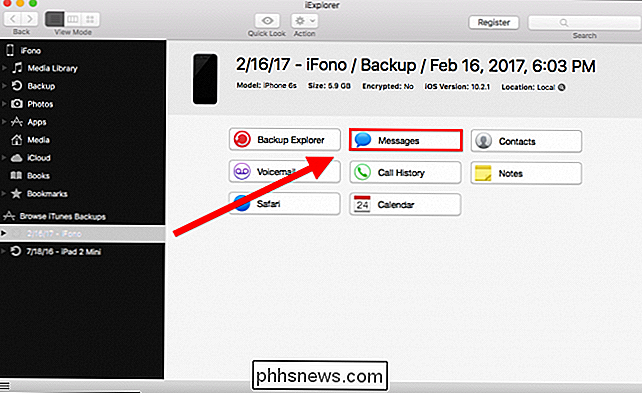
GERELATEERD:
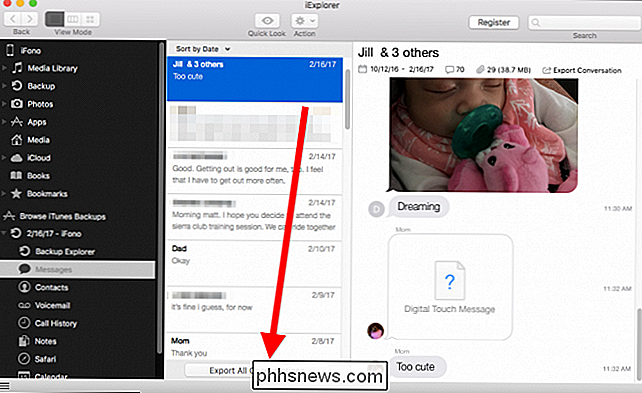
Waarom verwijderde bestanden kunnen worden hersteld en hoe u dit kunt voorkomen
Als u niets in uw back-ups kunt vinden, kunt u ook proberen een speciale toepassing voor gegevensherstel. Deze apps scannen niet alleen uw iCloud-back-ups en iTunes-back-ups, maar kunnen ook het apparaat zelf "diep scannen" om verwijderde maar nog niet-overschreven gegevens te vinden. We hebben verschillende apps voor gegevensherstel getest, maar de oplossing is iSkysoft iPhone Data Recovery. Het was de snelste en had betrouwbare resultaten, hoewel het $ 70 kost voor de Windows-versie en $ 80 voor de Mac-versie. (Het biedt een proefversie, maar u kunt geen berichten herstellen met de proefversie - u kunt ze alleen bekijken.)
Start eerst de toepassing en kies uw herstelmethode. De standaard is om gegevens van uw iOS-apparaat te herstellen. Als u slechts één of twee soorten gegevens wilt herstellen, verwijdert u het vinkje bij 'Alles selecteren', selecteert u alleen de gewenste items en klikt u op 'Starten'.
Als u gegevens wilt herstellen van een iTunes-back-upbestand, kiest u de back-up bestand dat u wilt gebruiken en klik op "Scan starten". Met deze methode kunt u niet het individuele gegevenstype selecteren dat u wilt scannen, maar u kunt uiteindelijk kiezen welk type gegevens u wilt herstellen.
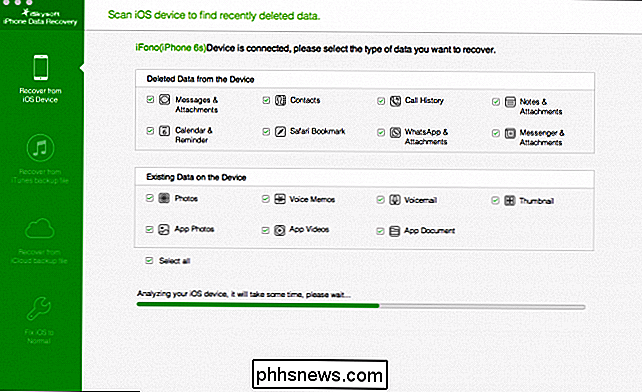
VERBONDEN:
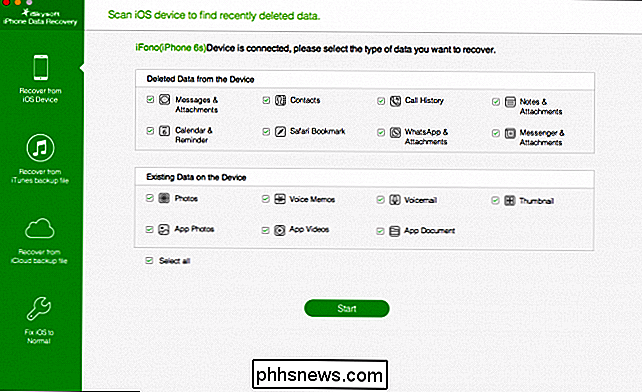
Hoe u authenticatie met twee factoren instelt voor uw Apple ID
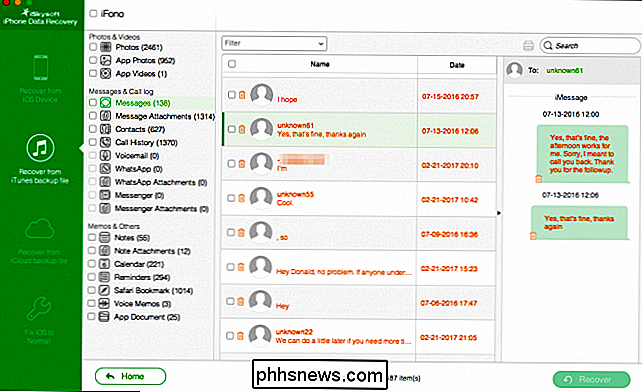
Hetzelfde geldt voor iCloud-back-ups. Het voordeel van iCloud-back-ups is dat ze mogelijk actueler zijn dan je iTunes-back-ups, maar als je tweefactorauthenticatie hebt ingeschakeld, moet je dit echter uitschakelen. De resultaten van onze apparaatscan laten al onze verwijderde zien berichten, waarvan sommige telefoonnummers hebben, andere onbekend of leeg. De iTunes-back-upscan leverde dezelfde resultaten op.
Als u het verwijderde bericht of de berichten onder die met telefoonnummers niet kunt vinden, kunt u proberen een woord of een tekststring te zoeken. De kans is groot dat je je verloren bericht (en) op die manier zult vinden.
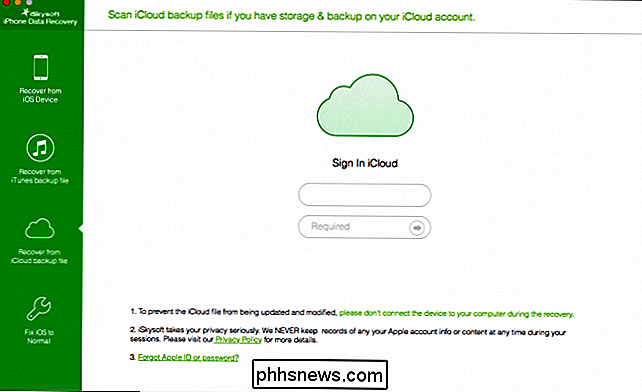
Helaas, als je een van deze berichten wilt herstellen, moet je de volledige versie van de app betalen.
Het gebruik van een app zoals iSkySoft is veel handiger, minder tijdrovend en minder riskant dan je apparaat te wissen en te herstellen vanaf een back-up, hoewel het kostbaar is. De kosten kunnen heel goed de moeite waard zijn als dit betekent dat je een belangrijk gesprek, foto's of contacten kunt terugkrijgen zonder gebruik te maken van de meer nucleaire optie. Wees gewoon klaar om te betalen.
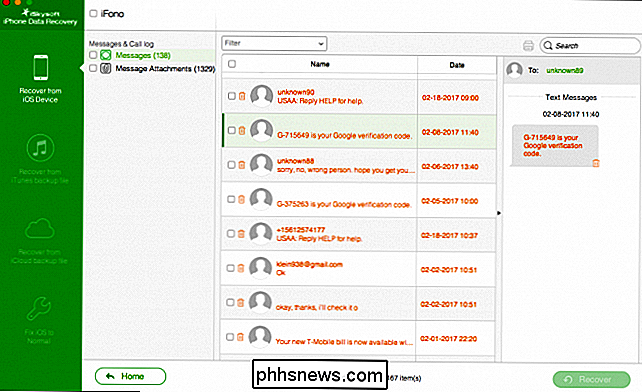

Alexa trainen om verschillende voices te herkennen (en meer gepersonaliseerde antwoorden te geven)
Je Amazon Echo kan eindelijk stemmen van verschillende gezinsleden herkennen en onderscheiden. Zo kun je het instellen in de Alexa-app op je telefoon. GERELATEERD: Haal het meeste uit je Amazon-echo Dit is al geruime tijd een functie op Google Home, maar het is nu eindelijk beschikbaar voor Echo-gebruikers.

Hoe authenticatie op twee factoren op Instagram in te schakelen
Two-factor authenticatie is een veiligere manier om uw online accounts te beschermen. Je moet het echt inschakelen voor elke service die het aanbiedt, en je kunt het als volgt inschakelen voor Instagram. GERELATEERD: Wat is authenticatie met twee factoren en waarom heb ik het nodig? Twee factoren authenticatie wordt zo genoemd omdat het afhankelijk is van twee verschillende factoren om uw identiteit te verifiëren bij een online service, iets wat u weet (uw wachtwoord) en iets dat u hebt (uw telefoon, tablet of pc).



